php小编草莓为你解答:360浏览器自动登录账号的操作非常简单。首先,打开360浏览器,点击右上角的设置按钮,然后选择“选项”菜单。在弹出的选项窗口中,找到“隐私”选项卡,点击进入。在隐私选项卡中,你可以看到一个“自动登录”选项,勾选上即可启用自动登录功能。此外,你还可以点击“管理自动填充数据”来管理你的账号信息。通过这样的设置,下次你再次访问该网站时,360浏览器会自动填充你的账号信息,方便快捷地登录账号。希望以上方法对你有所帮助!

1.首先打开360浏览器,点击登录按钮
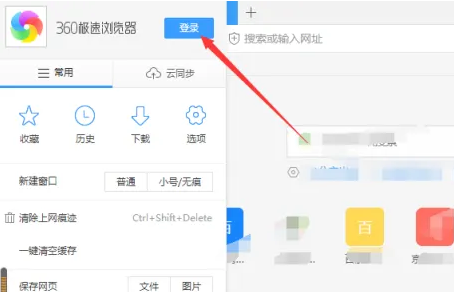
2.如图所示,这里需要勾选360浏览器的自动登录选项。
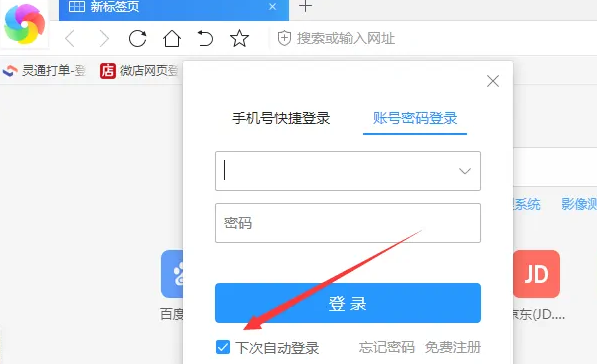
3.点击浏览器右上角的菜单,然后选择选项
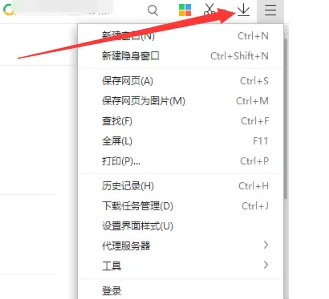
4.选择浏览器选项中的高级设置选项
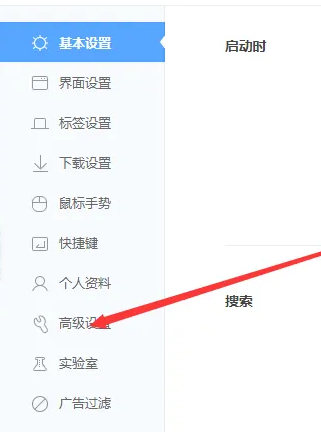
5.点击清楚浏览记录选项
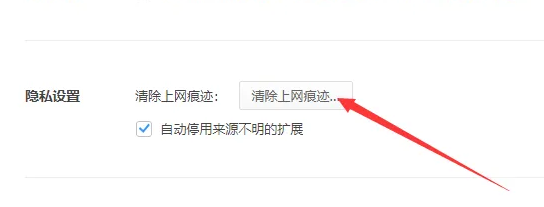
6.注意这里把清除cookie选项给去掉,否则就会不久又出现登录。或者自动退出登录
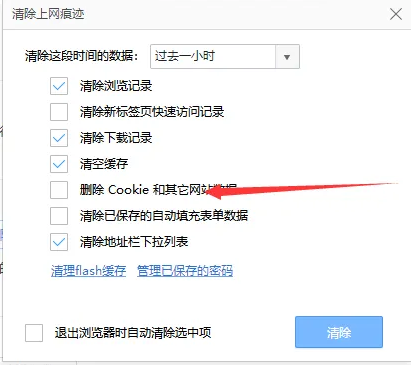
以上是如何设置360浏览器自动登录账号的详细内容。更多信息请关注PHP中文网其他相关文章!




